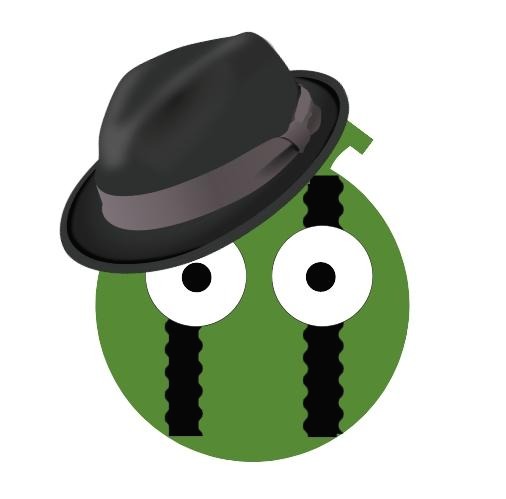엑셀도 구글의 워크시트 처럼 여러 사람이 하나의 파일을 수정 및 저장이 가능하다.
단계는 다음과 같다
1.공유
2.초대
3.작업
공유는 파일 / 공유 에 있는 클라우드에 저장 버튼을 클릭하면 된다

클라우드에 저장 버튼을 클릭하면 '다른 이름으로 저장' 화면이 나온다

OneDrive라고 하는 Microsoft에서 제공하는 클라우드 저장공간에 파일을 저장해야 한다
OneDrive를 클릭하면 OneDrice를 접속하기 위한 로그인 화면이 나온다
사전에 로그인 메일주소를 입력한다.

암호

로그인 후 파일을 OneDrive에 저장했다면
초대 / 공유를 클릭하여 초대할 상대방을 지정하여 메일을 보낸다
초대메일을 받은 사람은 초대장에 있는 파일링크를 통해 공유문서를 확인하고 편집할 수 있다.
'직장인 자기계발 > 엑셀 ( Excel ) 코칭' 카테고리의 다른 글
| 직장인 엑셀코칭14. 리본 메뉴 숨기기/나타내기 (0) | 2020.07.23 |
|---|---|
| 직장인 엑셀코칭13. 테블릿, POS 환경 엑셀 사용 (0) | 2020.07.23 |
| 직장인 엑셀코칭11. 오피스용 앱 다운로드 (0) | 2020.07.22 |
| 직장인 엑셀코칭10-엑셀 저장 위치 고정하는 법 (0) | 2020.07.22 |
| 직장인 엑셀코칭9-엑셀 상단 테마 화면 변경 (0) | 2020.07.22 |